怎样用Beyond Compare比较两个excel表格文件差异
Posted
tags:
篇首语:本文由小常识网(cha138.com)小编为大家整理,主要介绍了怎样用Beyond Compare比较两个excel表格文件差异相关的知识,希望对你有一定的参考价值。
参考技术A Beyond Compare 4是目前最好用的文件对比工具,excel表格是我们在工作中经常使用的文本文件,那么Beyond Compare支持对比excel表格文件吗?答案当然是肯定的,Beyond Compare 4对比excel表格的方法:
步骤一 打开Beyond Compare软件,选择表格比较会话,打开会话操作界面。单击“浏览文件”按钮,选择需要比较的表格文件。
步骤二 打开需要对比的excel文件之后就能直接看到比较结果。
步骤三 在上面筛选处点选不等号“≠”,查看差异部分,就可以轻易找出不同的地方。
Beyond Compare 4自定义文件格式的方法:
单击“工具”按钮,在展开的菜单中选择“文件格式”选项卡,在打开的表格比较—文件格式窗口中,切换到“类型”选项卡页面。
勾选“分界(L)“单选框,在分界符栏目可自行选择表格数据分界符,可供选择的类型包括:逗号(C),分号(M),空格(S),Tab,此外勾选”其他“复选框,可按照个人表格比较的需求,自定义分界符。
更多使用技巧可以参考Beyond Compare中文网站
Beyond Compare怎样生成文件比较报告
Beyond Compare是一款功能全面的文件管理工具,除了可以快速查找文件之间的不同之处,还可以生成文件比较报告将文件差异部分直观的展示出来,查看方便并且可以将报告发给其他用户,达到互相交流和共享信息的目的,以下内容简述 Beyond Compare生成文件比较报告的方法。
具体操作步骤如下所示:
步骤一:打开Beyond Compare软件,选择文件夹比较会话,打开会话操作界面。单击“浏览文件夹”按钮,选择需要比较的文件夹。如下图图例所示,您可以分别单击“全部”,“差别”,“相同”按钮,查看对比文件夹差异部分。
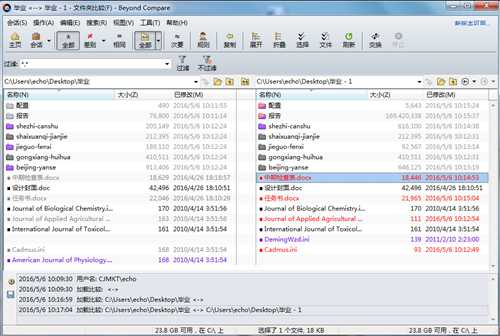
Beyond Compare文件夹比较会话操作界面图例
步骤二:在文件夹比较会话窗格中,按照个人需求选中某个差异文件,右键单击该文件在展开的菜单中选择“文件比较报告”选项卡。
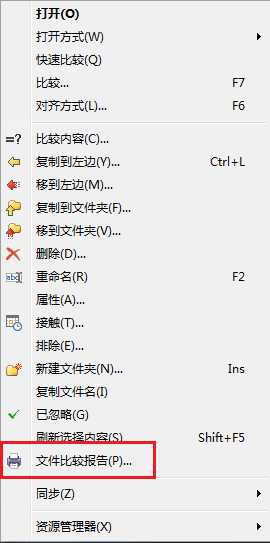
右键单击文件展开的下拉菜单内容图例
步骤三:弹出文本比较窗口,在报告布局栏目中选择文件布局比较方式,按照个人需求勾选报告选项内容,支持的输出方法包括:打印机、HTML报告和纯文本。
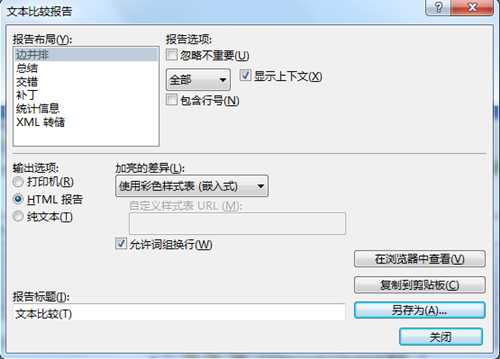
Beyond Compare文件夹比较文本比较报告窗口图例
步骤四:当您在输出选择中勾选“HTML报告”时,单击界面右下角“在浏览器中查看”按钮,即可在浏览器中查看文本比较报告的详细内容,报告信息如下图图例所示。
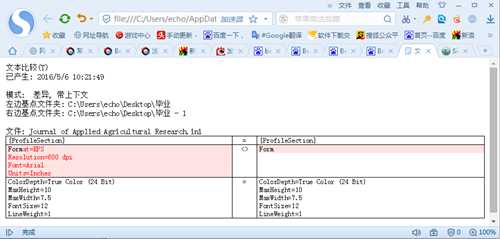
在浏览器中生成的文本比较报告信息界面图例
通过上述步骤的操作即可轻松生成文件比较报告信息,省去了人工撰写报告的环节,在很大程度上提高了工作效率,除此之外,Beyond Compare还有超强的文件过滤功能,详细内容可参考教程:Beyond Compare如何设置文件夹显示过滤器。
以上是关于怎样用Beyond Compare比较两个excel表格文件差异的主要内容,如果未能解决你的问题,请参考以下文章